docker基本命令
启动docker
systemctl start docker
停止Docker
systemctlstopdocker
重启Docker
systemctlrestartdocker
开机启动Docker
systemctlenabledocker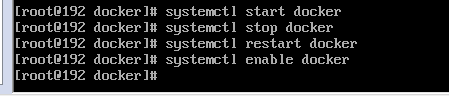
查看Docker概要信息
dockerinfo
查看Docker帮助文档
docker–help
查看Docker版本信息
dockerversion
Docker镜像常用命令
1,dockerimages列出本机所有镜像
docker images
2,dockersearch搜索镜像
和https://hub.docker.com/这里的搜索效果一样;
OPTIONS可选参数:
–no-trunc显示完整的镜像描述
-s列出收藏数不小于指定值的镜像
–automated只列出DockerHub自动构建类型的镜像
3,dockerpull下载镜像
dockerpull镜像名称:[TAG]
注意:不加TAG,默认下载最新版本latest
4,dockerrmi删除镜像
1,删除单个:dockerrmi镜像名称:[TAG]
如果不写TAG,默认删除最新版本latest

有镜像生成的容器再运行时候,会报错,删除失败;我们需要加 -f 强制删除

2,删除多个:dockerrmi-f镜像名称1:[TAG]镜像名称2:[TAG]
中间空格隔开
3,删除全部:docker rmi -f $(docker images -qa)
Docker 容器常用命令
1、Docker创建并启动容器
dockerrun[OPTIONS]IMAGE[COMMAND][ARG…]
–name=“容器新名字”:为容器指定一个名称;
-i:以交互模式运行容器,通常与-t或者-d同时使用;
-t:为容器重新分配一个伪输入终端,通常与-i同时使用;
-d:后台运行容器,并返回容器ID;
-P:随机端口映射,容器内部端口随机映射到主机的端口
-p:指定端口映射,格式为:主机(宿主)端口:容器端口
启动普通容器:dockerrun–name别名镜像ID

启动交互式容器:dockerrun-it–name别名镜像ID来运行一个容器,取别名,交互
模式运行,以及分配一个伪终端,并且进入伪终端;

注意:
1、启动普通容器的方式基本不用,没有伪终端,没有太大价值;
2、启动交互式容器的方式,容器一创建完毕,立即进入伪终端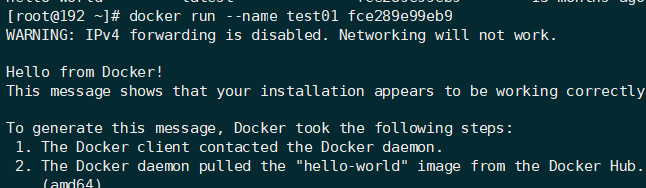


守护式方式创建并启动容器
dockerrun-di–name别名镜像ID
执行完命令后,终端依然再宿主机上;
启动容器,并执行/bin/bash命令;
docker run -it --name 别名 镜像ID /bin/bash命令
端口映射;
dockerrun-it-p8888:8080tomcat
dockerrun-it-Ptomcat
2、Docker列出容器
dockerps[OPTIONS]
OPTIONS说明:
-a:显示所有的容器,包括未运行的。
-f:根据条件过滤显示的内容。
–format:指定返回值的模板文件。
-l:显示最近创建的容器。
-n:列出最近创建的n个容器。
–no-trunc:不截断输出。
-q:静默模式,只显示容器编号。
-s:显示总的文件大小。
docker ps 查看正在运行的容器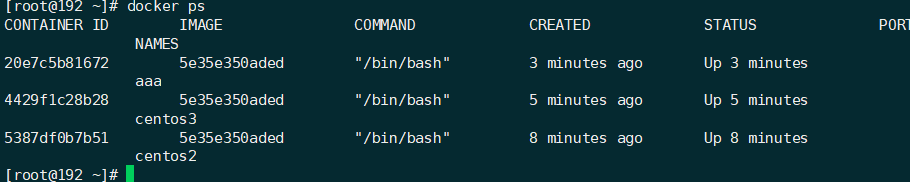
docker ps -a 查看所有容器
docker ps -n 2 显示最近创建的2个容器
docker ps -f status=exited 查看停止的容器
3、Docker退出容器
exit容器停止退出
ctrl+P+Q容器不停止退出

4、Docker进入容器
a、dockerattach容器IDor容器名
实例:
dockerattachce6343ee288f
不能进入停止的状态的容器
Youcannotattachtoastoppedcontainer,startitfirst
b、Docker进入容器执行命令
dockerexec-it容器名称或者容器ID执行命令
实例:
dockerexec-ittomcat02ls-l/root/webapp02
直接操作容器,执行完回到宿主主机终端;
5、Docker启动容器
dockerstart容器IDor容器名
实例:
dockerstartmycentos00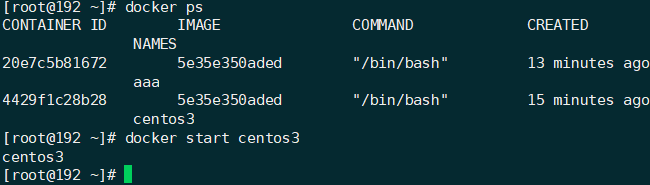
6、Docker重启容器
dockerrestart容器IDor容器名
实例:
dockerrestartf9cadea1a5e7
7、Docker停止容器
dockerstop容器IDor容器名
8、Docker删除容器
dockerrm容器ID

删除多个容器
dockerrm-f容器ID1容器ID2中间空格隔开
删除所有容器
dockerrm-f$(dockerps-qa)
9、Docker容器日志
$dockerlogs[OPTIONS]CONTAINER
Options:
–details显示更多的信息
-f,–follow跟踪实时日志
–sincestring显示自某个timestamp之后的日志,或相对时间,如42m(即42分
钟)
–tailstring从日志末尾显示多少行日志,默认是all
-t,–timestamps显示时间戳
–untilstring显示自某个timestamp之前的日志,或相对时间,如42m(即42分
钟)
推荐直接去docker容器文件里找;
具体位置:/var/lib/docker/containers/
来源:CSDN
作者:陌离~
链接:https://blog.csdn.net/qq_45349974/article/details/104339901